怎样把一组图片弄成一样大小:[4]PS裁剪图片
来源:网络收集 点击: 时间:2024-03-03【导读】:
很多非专业人员在工作中也会碰到需要处理图片的情况,有时候也会需要把一组图片裁剪成同样大小。怎么处理呢?我们可以求助一下Photoshop。下面让我以PS CS5来演示下怎样裁剪图片。(各种版本的PS操作大同小异亲们放心)工具/原料more电脑、PS软件需要处理的图片方法/步骤1/9分步阅读 2/9
2/9


 3/9
3/9 4/9
4/9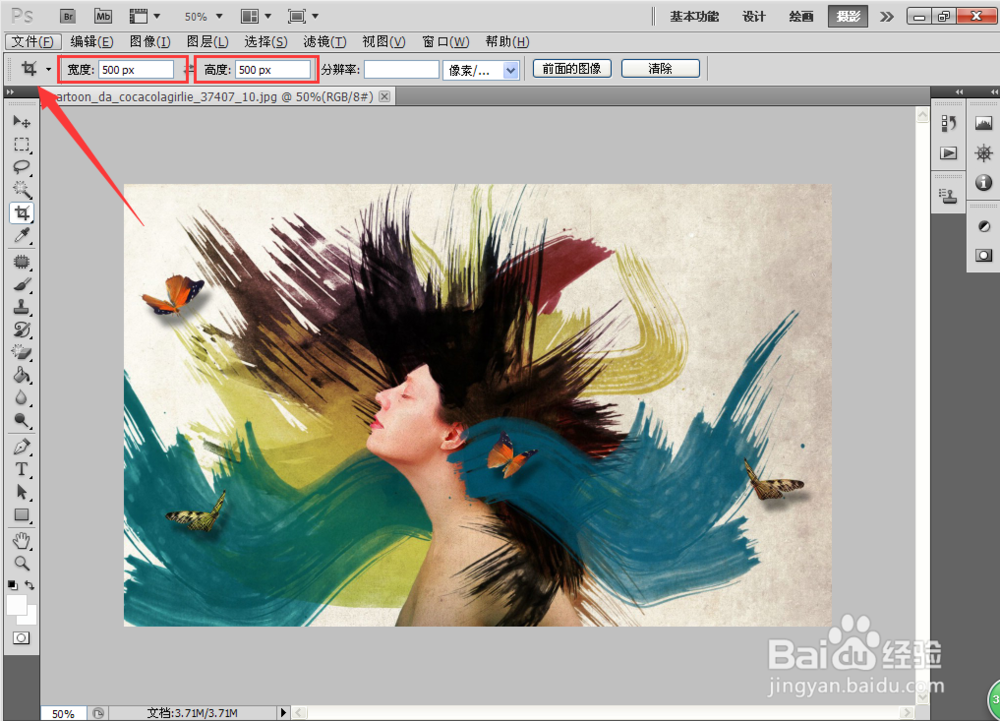 5/9
5/9 6/9
6/9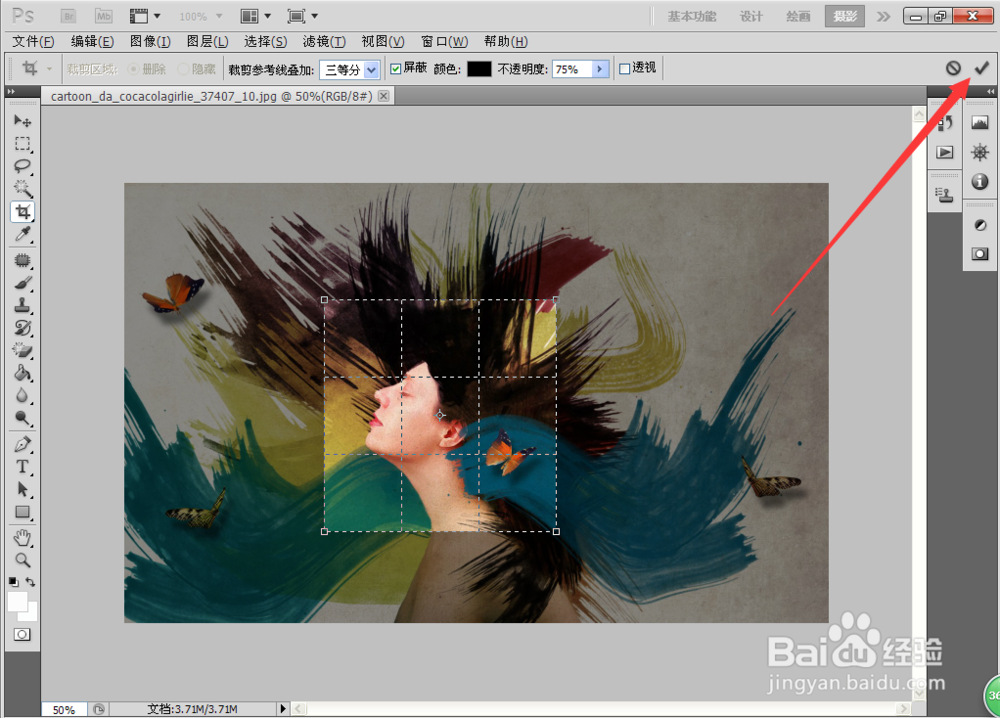 7/9
7/9 8/9
8/9 9/9
9/9 注意事项
注意事项
双击桌面上PS图标,打开PS软件。
 2/9
2/9在PS中打开需要裁剪的图片:点击左上角的“文件”,再点击“打开”,找到需要处理的图片,确认打开(如图)。



 3/9
3/9在PS里找到左侧工具栏里的“裁剪”工具,选中,如图。
 4/9
4/9选中裁剪工具后,上方第三行工具栏里就会显示裁剪工具的详细选项,可以在宽度和高度处填写上你需要的图片大小(根据自己需要填写,我就写宽500,高500,)如图。
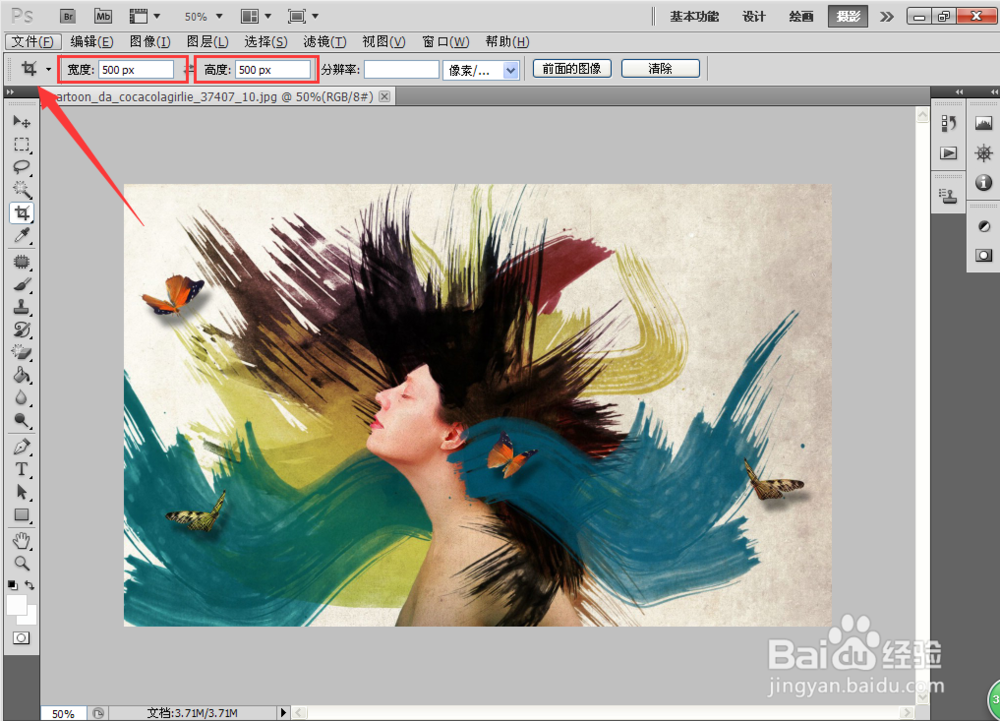 5/9
5/9然后在图片上你需要截图的地方按住鼠标拖动一下,就会出现一个裁剪的预览图。如果想放大或者缩小裁剪区域就把鼠标放到裁剪区域的四个角的任一角,鼠标会变化,这时再拖动下鼠标,裁剪区域就会按比例变大或者变小。
 6/9
6/9感觉满意后,就点击右上方的对钩,如图,裁剪完成。
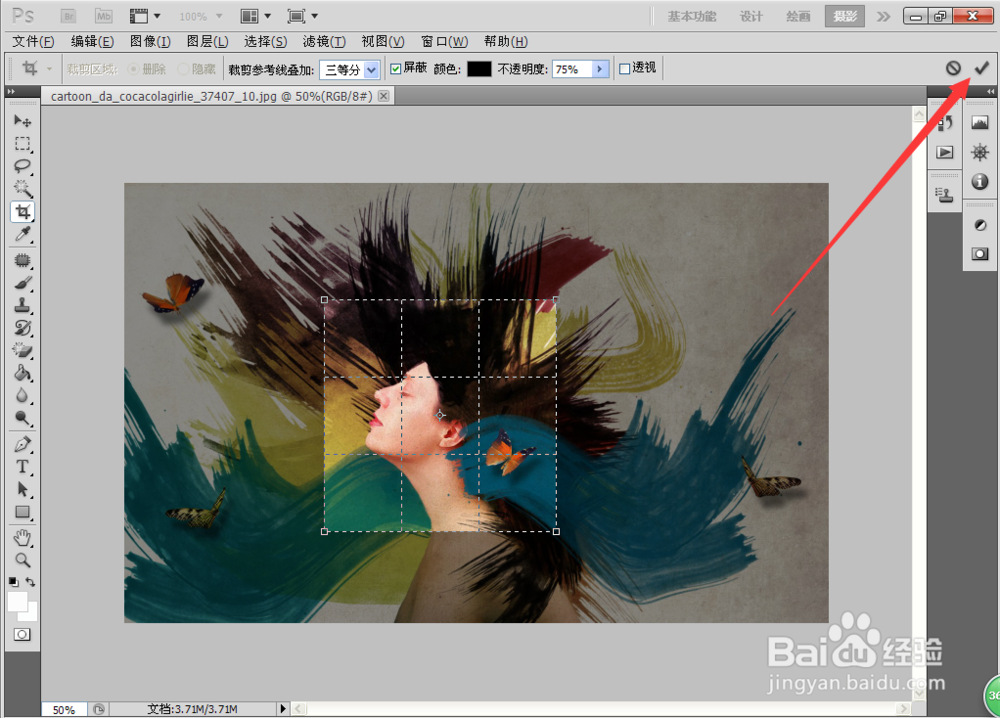 7/9
7/9接下来保存图片,注意PS里有两种保存方式,如果你确定你的原图片没有用了,可以直接同时按键盘上的Ctrl+S,这样的保存方式将直接覆盖原图。Ctrl+S后如图,点击确定就可以了。
 8/9
8/9如果你还想要保留原图,可以按住Ctrl+Shift+Alt+S,弹出如图的框之后选择“存储”然后选择你要保存的地方(文件夹或者桌面)保存就可以了。
 9/9
9/9还有其他要一起裁剪的图片按照以上几步重新操作就可以了。这样你就得到了一组相同大小的图片。
 注意事项
注意事项如果没有Photoshop软件可以私信我,不谢。
需要注意的是这里说的图片大小指的是通常意义上的图片展示时显示的大小。
ps版权声明:
1、本文系转载,版权归原作者所有,旨在传递信息,不代表看本站的观点和立场。
2、本站仅提供信息发布平台,不承担相关法律责任。
3、若侵犯您的版权或隐私,请联系本站管理员删除。
4、文章链接:http://www.1haoku.cn/art_227243.html
上一篇:ps调夜景图灯光效果方法
下一篇:白芸豆不能和什么同吃
 订阅
订阅